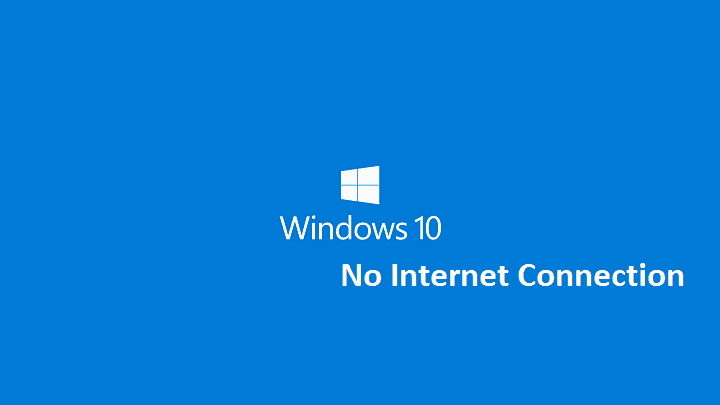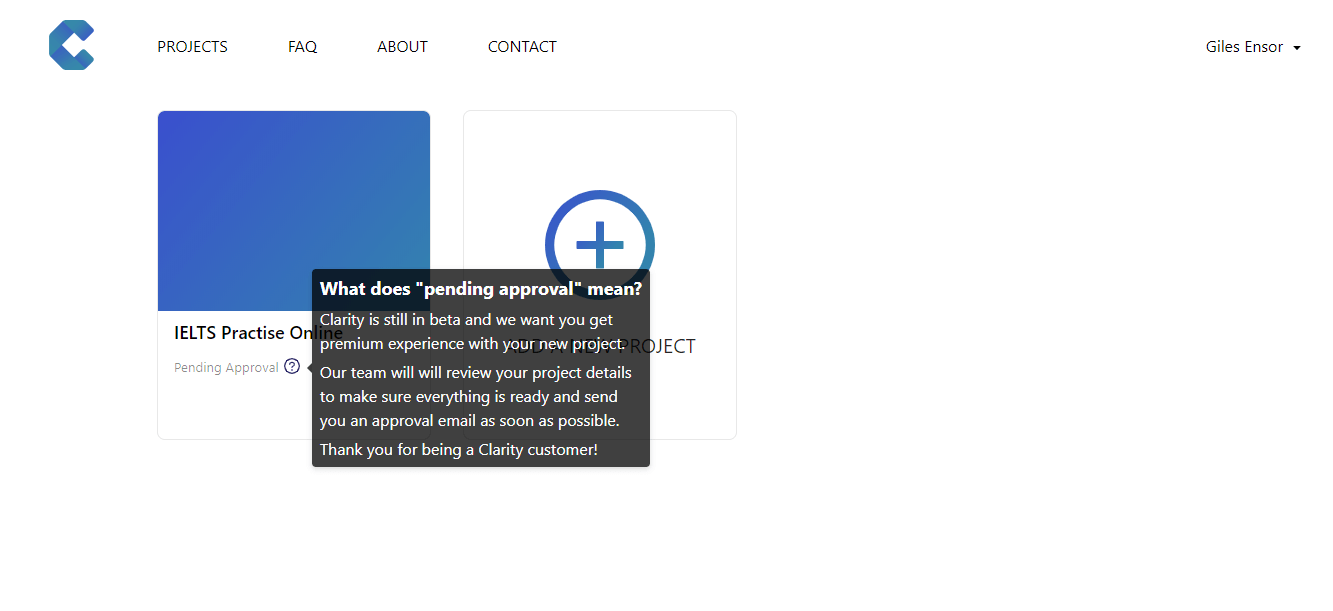Використовуйте командний рядок, щоб розповісти про силу сигналу Wi-Fi
- Вас цікавить потужність сигналу Wi-Fi? Є спосіб дізнатися, наскільки він міцний, без додаткових інструментів.
- З панелі завдань до командного рядка ви можете перевірити силу сигналу та відповідним чином налаштувати, доки не отримаєте бажаний рівень потужності.
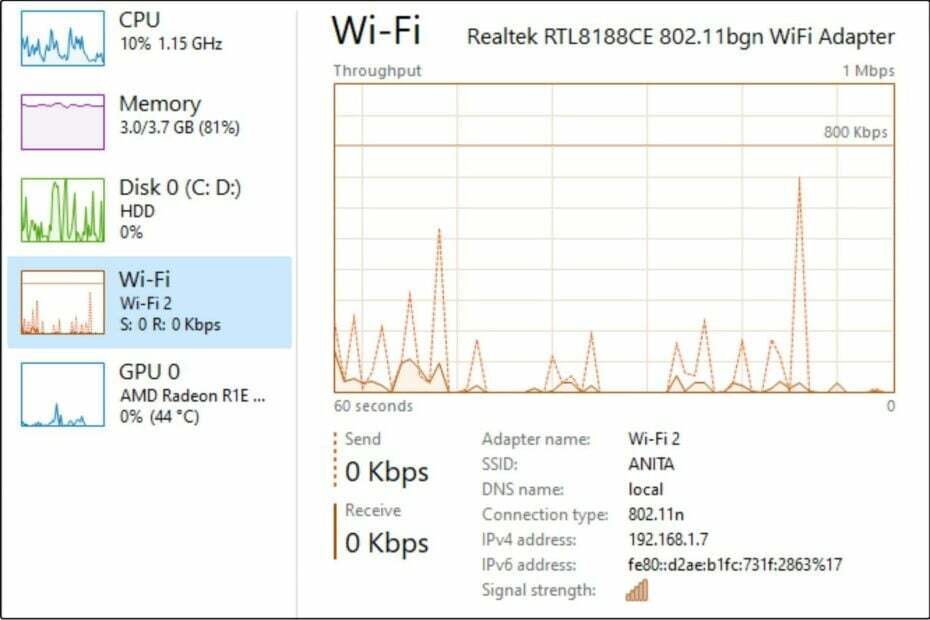
XВСТАНОВИТИ, НАТИСНУВШИ ЗАВАНТАЖИТИ. ФАЙЛ
Виправте помилки ОС Windows 11 за допомогою Fortect:
- Завантажте Fortect і встановіть його на свій ПК
- Запустіть інструмент і Почати сканування щоб знайти пошкоджені файли, які спричиняють. проблеми.
- Клацніть правою кнопкою миші Почати ремонт щоб вирішити проблеми, що впливають на безпеку вашого комп’ютера та. продуктивність.
Якщо ви використовуєте Wi-Fi або бездротовий маршрутизатор, ви можете перевірити потужність сигналу Wi-Fi. Це важливо для вашого зв’язку. Потужність сигналу Wi-Fi – це потужність бездротової мережі, до якої ви підключені.
Якщо у вас є a слабкий сигнал Wi-Fi. Перевірка потужності сигналу допоможе вам відповідно налаштувати маршрутизатор, щоб збільшити швидкість. Дізнайтеся, як перевірити потужність сигналу Wi-Fi тут.
Які фактори впливають на потужність сигналу Wi-Fi?
Важливо перевірити потужність сигналу Wi-Fi на вашому комп’ютері, оскільки якщо ви не можете підключитися до Інтернету, ви можете нічого не зробити.
Потужність сигналу Wi-Fi залежить від багатьох факторів, зокрема:
Як ми тестуємо, перевіряємо та оцінюємо?
Протягом останніх 6 місяців ми працювали над створенням нової системи перегляду того, як ми створюємо контент. Використовуючи його, ми згодом переробили більшість наших статей, щоб надати фактичні практичні знання про створені нами посібники.
Більш детально ви можете прочитати як ми тестуємо, переглядаємо та оцінюємо в WindowsReport.
- Ваше місцезнаходження – Якщо ви занадто далеко від точки доступу, ви не отримаєте достатньо енергії, щоб надіслати сигнал у відповідь. Чим далі ви від роутера, тим слабший сигнал.
- Тип пристрою, який ви використовуєте – Якщо у вас старіший маршрутизатор, можливо, він не встигає за попитом на Wi-Fi. Якщо це так, подумайте оновлення до новішої моделі що має більшу обчислювальну потужність.
- Наскільки людно в районі – Якщо навколо багато людей або якщо багато стін блокують сигнал, у вас виникнуть проблеми з підключенням до мережі та отриманням будь-яких даних.
Як перевірити потужність сигналу Wi-Fi у Windows 11?
1. Використовуйте панель завдань
Панель завдань – це найпростіший контрольний сигнал про потужність сигналу Wi-Fi. Коли ви клацнете панель сигналу внизу праворуч, з’явиться меню Wi-Fi разом з іншими доступними з’єднаннями. Відкриття цього вікна показує, наскільки міцним є ваше з’єднання.

Якщо смужки повні, це означає, що у вас надійне з’єднання, але якщо смужки одна або дві, у вас можуть виникнути проблеми з підключенням до Інтернету. Якщо потужність сигналу низька, це може означати, що ви не отримуєте достатньо енергії від маршрутизатора чи модему.
2. Використовуйте диспетчер завдань
- Вдарити вікна ключ, вид Диспетчер задач у рядку пошуку та натисніть ВІДЧИНЕНО.

- Перейдіть до Продуктивність вкладку та натисніть Wi-Fi.

- Ви повинні мати можливість перевірити сигнал Wi-Fi внизу. Знову ж таки, міцність з’єднання залежить від того, наскільки заповнені смуги.
3. Використовуйте програму Налаштування
- Вдарити вікна і клацніть Налаштування.

- Перейдіть до Мережа та Інтернет, потім натисніть на Wi-Fi.

- Ваші доступні мережі будуть перераховані, кожна зі своїм рядком стану. Чим повніші смужки, тим міцніший ваш зв’язок.
- Як перетворити маршрутизатор на точку доступу
- 5 найкращих маршрутизаторів для точки доступу [список 2023]
- Чи може точка доступу мати той самий SSID, що й маршрутизатор?
- Як скасувати підписку на Xbox Game Pass на ПК
4. Використовуйте панель керування
- Вдарити вікна ключ, вид Панель управління у рядку пошуку та натисніть ВІДЧИНЕНО.

- Перейдіть до Центр мереж і спільного доступу.

- Ваші активні з’єднання будуть перераховані, а біля кожного з’явиться рядок стану, який показуватиме потужність сигналу Wi-Fi.
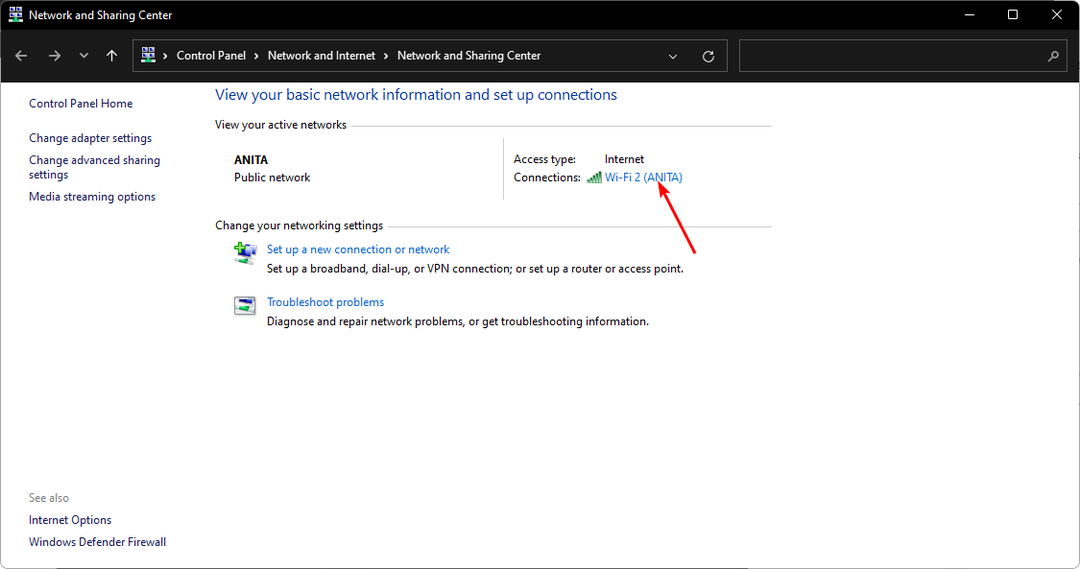
5. Використовуйте командний рядок
- Вдарити вікна ключ, вид cmd у рядку пошуку та натисніть Запустити від імені адміністратора.

- Введіть наступну команду, а потім натисніть Введіть:
netsh wlan show interfaces
- Потужність сигналу Wi-Fi буде вказано у відсотках. Що вищий відсоток, то міцніший ваш зв’язок.
6. Використовуйте команду Powershell
- Вдарити вікна ключ, вид Powershell у рядку пошуку та натисніть Запустити від імені адміністратора.

- Введіть наступну команду, а потім натисніть Введіть:
(netsh wlan show interfaces) -Match '^\s+Signal' -Replace '^\s+Signal\s+:\s+',''
- Потужність сигналу Wi-Fi буде вказано у відсотках. Що вищий відсоток, то міцніший ваш зв’язок.
Хоча вбудовані налаштування Wi-Fi у параметрах Windows дадуть приблизну оцінку потужності сигналу Wi-Fi, вони не завжди точні. Як ви бачите вище, кожен параметр має різне читання для того самого підключення.
Якщо вам потрібна більш детальна інформація про ваше з’єднання Wi-Fi і з’єднання, ви можете скористатися інструментами сторонніх розробників. Інструменти аналізатора Wi-Fi буде корисним для отримання повного звіту про продуктивність Wi-Fi.
Вони також можуть допомогти вам вирішити багато проблем зі з’єднанням, з якими ви можете зіткнутися. Інструменти перевірки швидкості також варто перевірити, якщо ви хочете уважно стежити за своїми швидкостями.
Одним із сторонніх інструментів, який ми рекомендуємо вам спробувати, є PRTG Network Monitor, оскільки він може контролювати не лише ваші мережевих з’єднань, а й усіх ваших систем, пристроїв, програм, трафіку тощо, фактично всю вашу ІТ інфраструктура.
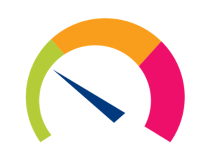
Монітор мережі PRTG
Слідкуйте за потужністю сигналу WiFi за допомогою цього простого у використанні експерта з моніторингу.Як підсилити сигнал Wi-Fi на ноутбуці з Windows 11?
Коли ви намагаєтеся підсилити сигнал Wi-Fi, важливо пам’ятати, що не всі маршрутизатори Wi-Fi однакові. Тим не менш, є деякі налаштування, які ви можете зробити, щоб посилити сигнал Wi-Fi, наприклад:
- Використовуйте дротові підключення – Якщо у вас є кабель Ethernet, ви можете підключити його безпосередньо до вільного порту маршрутизатора.
- Оновіть мережеві драйвери – Ці драйвери дозволять комп’ютеру зв’язуватися з бездротовим адаптером, підвищуючи потужність сигналу.
- Змініть діапазони мережі – Зміна діапазону з 2,4 ГГц на 5 ГГц налаштування бездротового маршрутизатора забезпечать більшу пропускну здатність для швидшої швидкості Інтернету.
- Використовуйте подовжувач/ретранслятор Wi-Fi – Ви також можете розглянути можливість використання a бездротовий повторювач або подовжувач. Це пристрої, які посилюють сигнал на великі відстані.
- Використовуйте підсилювач антени Wi-Fi – На ринку є кілька типів антенних підсилювачів. Вони працюють, підсилюючи сигнал Wi-Fi вашого ноутбука, підсилюючи його з певною частотою.
Ось як перевірити потужність сигналу Wi-Fi у Windows 11.
Це все, що ми мали для цієї статті, але продовжуйте розмову в розділі коментарів нижче. Поділіться з нами своїми порадами, щоб зберегти рівень сигналу Wi-Fi стабільним.